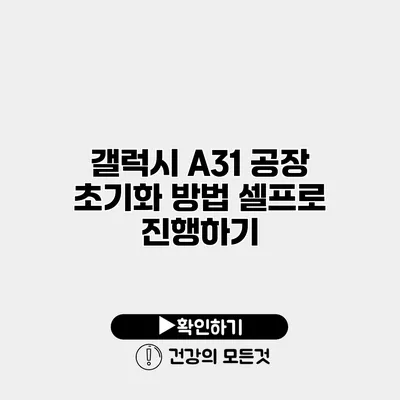갤럭시 A31을 사용하다 보면 기기가 느려지거나, 오류가 발생하는 경우가 많아요. 이런 문제를 해결하고자 할 때 흔히 찾는 방법이 바로 공장 초기화입니다. 공장 초기화는 기기를 처음 구입했을 때 상태로 되돌리는 작업으로, 데이터와 설정이 모두 삭제되므로 주의가 필요해요. 이 포스팅에서는 갤럭시 A31의 공장 초기화 방법을 상세히 안내할게요.
✅ HVAC 시스템의 효율성을 극대화하는 비법을 알아보세요.
공장 초기화의 필요성
공장 초기화는 다음과 같은 경우에 필요해요:
- 기기가 너무 느려진 경우
- 앱이 자주 튕기는 경우
- 기기 판매나 이전을 위한 준비가 필요한 경우
공장 초기화의 이점
- 속도 개선: 불필요한 데이터가 삭제되므로 기기의 속도가 빨라져요.
- 문제 해결: 소프트웨어 문제를 해결할 수 있어요.
- 판매 전 준비: 개인 데이터를 삭제함으로써 안전하게 기기를 판매할 수 있어요.
✅ 삼성 갤럭시 핸드폰의 공장 초기화 비법을 알아보세요.
갤럭시 A31 공장 초기화 방법
갤럭시 A31을 공장 초기화하기 위해서는 다음 단계를 따라야 해요.
1단계: 데이터 백업하기
공장 초기화를 실행하기 전에 중요한 데이터를 반드시 백업해야 해요. 백업 없는 초기화는 큰 손실을 초래할 수 있어요.
- 구글 계정을 통한 백업
- 설정 > 계정 및 백업 > 구글 계정 > 백업
- 갤럭시 클라우드 이용하기
- 설정 > 계정 및 백업 > 갤럭시 클라우드로 백업
2단계: 공장 초기화 설정
이제 공장 초기화를 위한 설정을 진행해 볼까요.
-
설정 앱 열기
- 홈 화면에서 설정 앱을 찾아 클릭해요.
-
일반 관리 선택하기
- 설정 메뉴에서 일반 관리 메뉴를 클릭해요.
-
재설정 선택하기
- 일반 관리에서 재설정을 선택해요.
-
공장 데이터 초기화 선택하기
- 재설정 메뉴에서 공장 데이터 초기화를 클릭해요.
-
초기화 확인하기
- 초기화 정보를 확인하고, 하단의 초기화 버튼을 클릭해요. 디바이스 암호를 입력해야 할 수도 있어요.
-
초기화 진행하기
- 이제 삭제 버튼을 클릭하면 공장 초기화가 시작돼요.
3단계: 초기화 완료 후 설정
초기화가 완료되면 기기가 재부팅되어요. 이후에는 다음 단계를 따라 기기를 설정해요.
- 언어 선택
- Wi-Fi 연결
- 구글 계정 로그인
✅ 갤럭시 A31 초기화 방법을 쉽게 이해해 보세요!
공장 초기화 후 알아두어야 할 사항
공장 초기화를 완료한 후, 몇 가지 팁이 있어요.
- 앱 재설치: 필요한 앱을 다시 설치해야 해요.
- 데이터 복원: 백업했던 데이터를 복원해요.
- 설정 재조정: 기기의 모든 설정을 다시 조정해야 해요.
요약 테이블
| 단계 | 설명 |
|---|---|
| 1단계 | 데이터 백업하기 |
| 2단계 | 설정 앱에서 초기화 설정 |
| 3단계 | 기기 재설정 및 설정 완료 |
결론
공장 초기화는 기기를 새것처럼 되돌리는 강력한 도구입니다. 그러나 초기화 진행 전 데이터 백업을 잊지 마세요. 초기화를 통해 느려진 기기를 정상으로 되돌릴 수 있으니, 잘 활용해 보세요. 이제 갤럭시 A31의 공장 초기화 방법을 정확히 알고 있으니, 언제든지 필요할 때 쉽게 진행할 수 있을 거예요. 필요할 때는 꼭 이 가이드를 참고해 주세요!
자주 묻는 질문 Q&A
Q1: 공장 초기화가 필요한 경우는 어떤 경우인가요?
A1: 기기가 너무 느리거나 앱이 자주 튕길 때, 또는 기기를 판매하거나 이전할 준비가 필요할 때 공장 초기화가 필요합니다.
Q2: 갤럭시 A31 공장 초기화 방법은 무엇인가요?
A2: 1단계로 데이터 백업 후, 2단계에서는 설정 앱에서 일반 관리 > 재설정 > 공장 데이터 초기화를 선택하고 초기화를 진행하면 됩니다.
Q3: 공장 초기화 후 주의할 점은 무엇인가요?
A3: 공장 초기화 후에는 필요한 앱을 재설치하고, 백업했던 데이터를 복원하며, 모든 설정을 다시 조정해야 합니다.